word文档去掉底纹的步骤
Word 基础知识学习

Woed 基础知识学习word基础教程---word实用技巧---去掉页眉中的黑线在编辑一些word文档时,为了页面的清晰美观,常常要加上页眉,可是,当我们想取消页眉内容的时候,常常会发现一个问题,页眉底下的黑线总是存在,影响到整个页面的美观。
所以这里我告诉大家,怎么才能够去掉它(利用这种方法也可以使通常我们加的页眉不带有下划线)。
首先,双击页眉,然后将鼠标移到页眉左侧,将页眉所在的段落选中了。
然后,打开“格式”菜单中的“边框和底纹”命令,会弹出相应的对话框,选择“边框”选项卡,把它选为最上面的“无”,再单击[确定]按钮,回到页面上看一下,页眉上的黑线已经没有了。
word基础教程---word实用技巧---快速组合图形在Word(或PowerPoint)中绘制数理化图形、流程图或其他图形时,都是将数个简单的图形拼接成一个复杂的图形。
排版时需要把这些简单的图形组合成一个对象整体操作。
多数人的习惯是在按住Shift键的同时,逐个点击单个的图形选中所有的图片。
但当图片很多、很小且又挤在一起时,这种方法就比较费时费力。
其实最简单的方法是:单击“视图→工具栏→绘图”命令,打开“绘图工具栏”,单击绘图工具栏左端白色箭头状的“选择对象”按钮,再拖动鼠标在想要组合的图片周围画一个矩形框,则框中的图片就全部被选中了。
右击选中图形,选“组合→组合”命令即大功告成。
word基础教程---word实用技巧---正确显示出Word中的空格在文档中使用空格是再平常不过的事情了,但是,如果空格显示为小黑点而挥之不去,却是一件很丢面子的事情,尤其显示给学生们时。
采用“常用工具栏”中的“显示/隐藏编辑标记”,把这些小黑点隐藏起来,还空格以本来面目。
但笔者认为这种方法仍有不足之处:首先,“编辑标记”不只“空格”一种。
点击Word上方的“工具→选项→视图”(请见附图)。
图中的“格式标记”都是“编辑标记”,除空格之外还有制表符、隐藏文字、可选分隔符、可选连字符、段落标记。
word文档去掉文字背景的三种方法
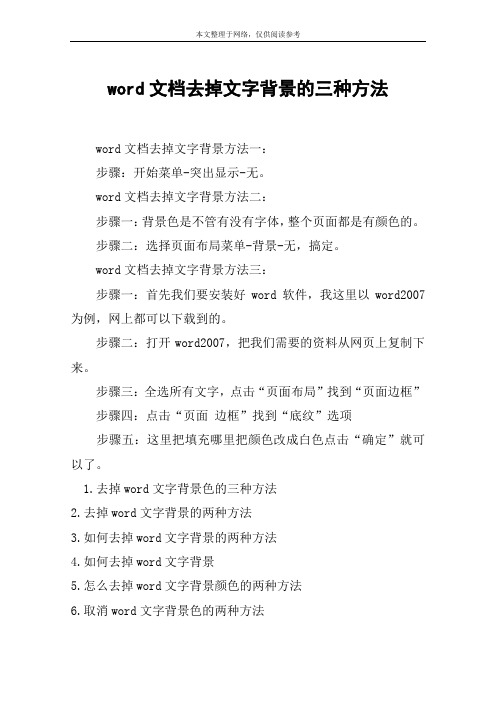
本文整理于网络,仅供阅读参考
word文档去掉文字背景的三种方法
word文档去掉文字背景方法一:
步骤:开始菜单-突出显示-无。
word文档去掉文字背景方法二:
步骤一:背景色是不管有没有字体,整个页面都是有颜色的。
步骤二:选择页面布局菜单-背景-无,搞定。
word文档去掉文字背景方法三:
步骤一:首先我们要安装好word软件,我这里以word2007为例,网上都可以下载到的。
步骤二:打开word2007,把我们需要的资料从网页上复制下来。
步骤三:全选所有文字,点击“页面布局”找到“页面边框”
步骤四:点击“页面边框”找到“底纹”选项
步骤五:这里把填充哪里把颜色改成白色点击“确定”就可以了。
1.去掉word文字背景色的三种方法
2.去掉word文字背景的两种方法
3.如何去掉word文字背景的两种方法
4.如何去掉word文字背景
5.怎么去掉word文字背景颜色的两种方法
6.取消word文字背景色的两种方法。
如何去掉word中的底纹

如何去掉word中的底纹
word中得底色,这个是大家的一般说法~通常分两种:一种是去除水印一种是去除背景~所谓的去除底色无外乎就是去除水印或者背景~今天为大家讲述几种方法去除底色一选中有底纹的文字,在菜单栏中单击——(格式边框和底纹)——底纹——填充里面选择“无填充色”
二 CTRL+A选中WORD里的文件,点击编辑——选择性粘贴——选择“无格式文本”确定三先复制到一个TXT文件里,然后从TXT文件复制到WORD里就可以了。
常见简单的去水印方法:
选择菜单栏的“格式”--背景--水印,然后在弹出的“水印”窗口中选择“无水印”确定即可。
对于特殊的去水印方法:
选择菜单“视图”--页眉和页脚,在“页眉和页脚工具栏”中单击“显示/隐藏文档文字”按钮,此时,如果扔能看到水印图片,我们可以单击选中图片,再按“delete”键删除即可去水印,再点击“显示/隐藏文档文字”按钮,文档中的内容就会显示出来了。
实在去不掉就新建一个WORD文件,选中你要去除水印的文字或图片,记住不要通选(也就是全部选中,差一个字符或标点),再粘贴到新建文档上即可去除。
这样就去掉word中的底色了就是去掉word中得背景~或者是更改背景在
Word2003文档中,图片背景应该是最富表现力的一种常用的页面背景。
用户可以选择合适的图片作为Word文档页面背景。
点击就可以查看~【图片作为页面背景】
不光是word中有相关的背景底色设置~excel中也有背景的设置
有些企业需要在打印的Excel表格中加入公司背景或者公司LOGO,我们可以用两种方式快速地在Excel表格中加入图片背景并进行打印。
word2007怎么删除底纹的两种方法

本文整理于网络,仅供阅读参考
word2007怎么删除底纹的两种方法
word2007删除底纹方法一:
步骤一:打开word2007的文档,如下显示:
步骤二:对于第一种情况可以通过:选中需要修改的段落点击菜单【开始】-【段落】-[底纹]
步骤三:选择白色底纹来达到去除的效果。
步骤四:对于第二种情况可以通过:选中需要修改的段落点击菜单【开始】-【段落】-[边框和底纹]
步骤五:在边框和底纹里面选择[填充]为白色,[图案]样式为清除
步骤六:此时为第一种情况的效果如下图,可以用第二步来继续清除底纹。
word2007删除底纹方法二:
步骤一:笔者这边以一段文字作为演示,现在出现的底纹效果如下
步骤二:现在我们找到页面布局
步骤三:点击后找到页面背景
步骤四:接着选择页面边框
步骤五:然后找到底纹选项,点击
步骤六:我们可以将填充部分选为白色或者无颜色
步骤七:最后点击确定即可看到效果。
word文档页眉中的横线如何去掉?
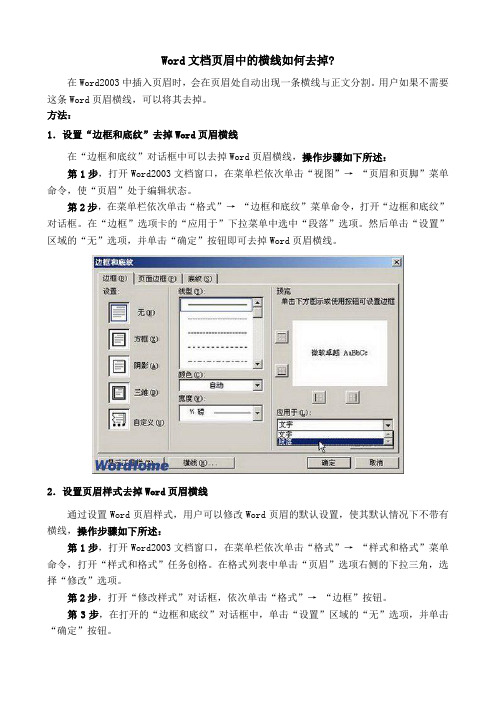
Word文档页眉中的横线如何去掉?在Word2003中插入页眉时,会在页眉处自动出现一条横线与正文分割。
用户如果不需要这条Word页眉横线,可以将其去掉。
方法:1.设置“边框和底纹”去掉Word页眉横线在“边框和底纹”对话框中可以去掉Word页眉横线,操作步骤如下所述:第1步,打开Word2003文档窗口,在菜单栏依次单击“视图”→“页眉和页脚”菜单命令,使“页眉”处于编辑状态。
第2步,在菜单栏依次单击“格式”→“边框和底纹”菜单命令,打开“边框和底纹”对话框。
在“边框”选项卡的“应用于”下拉菜单中选中“段落”选项。
然后单击“设置”区域的“无”选项,并单击“确定”按钮即可去掉Word页眉横线。
2.设置页眉样式去掉Word页眉横线通过设置Word页眉样式,用户可以修改Word页眉的默认设置,使其默认情况下不带有横线,操作步骤如下所述:第1步,打开Word2003文档窗口,在菜单栏依次单击“格式”→“样式和格式”菜单命令,打开“样式和格式”任务创格。
在格式列表中单击“页眉”选项右侧的下拉三角,选择“修改”选项。
第2步,打开“修改样式”对话框,依次单击“格式”→“边框”按钮。
第3步,在打开的“边框和底纹”对话框中,单击“设置”区域的“无”选项,并单击“确定”按钮。
第4步,返回“修改样式”对话框,选中“添至模板”复选框,并单击“确定”按钮即可。
1、点击“视图”→“页眉和页脚”,然后光标定位在页眉中,点击“格式”→“边框和底纹”下的“边框”选项中,这时“应用范围”显示的是“文字”,将其修改为“段落”即可。
2、“视图”→“页眉和页脚”,将光标选中页眉上的那个小箭头(记住一定要选中的哦!),然后“格式”→“边框和底纹”,在“边框”选项中将“设置”改为“无”,确定即可!3、上面说的两个容易吧!这个比较难记一点哦,可是还是很有用的!首先打开文档,点击“格式”→“样式”,在“列表”下选“所有样式”,然后在“样式”中选中“页眉”,点击“更改”,在“更改”对话中选择“格式”,点击“格式”选择“边框”会出现“格式和边框”对话框,再在“格式和边框”对话框中的“边框”的设置中选择“无”。
图文教程word去除灰色中括号标记
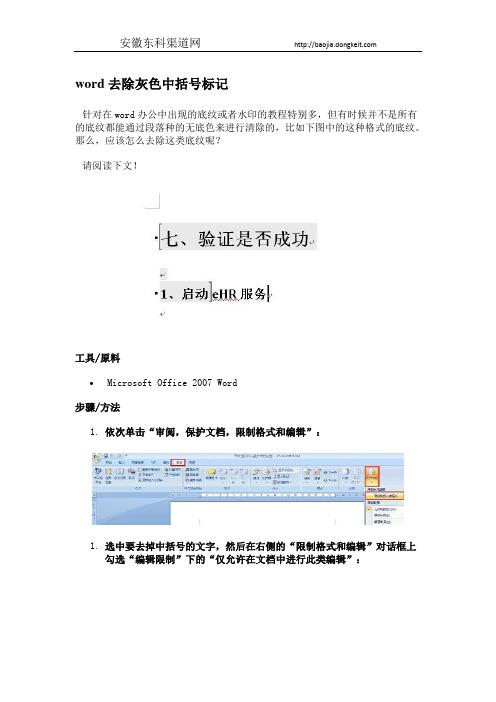
word去除灰色中括号标记
针对在word办公中出现的底纹或者水印的教程特别多,但有时候并不是所有的底纹都能通过段落种的无底色来进行清除的,比如下图中的这种格式的底纹。
那么,应该怎么去除这类底纹呢?
请阅读下文!
工具/原料
Microsoft Office 2007 Word
步骤/方法
1.依次单击“审阅,保护文档,限制格式和编辑”:
1.选中要去掉中括号的文字,然后在右侧的“限制格式和编辑”对话框上
勾选“编辑限制”下的“仅允许在文档中进行此类编辑”:
1.在“仅允许在文档中进行此类编辑”下拉菜单中选择“填写窗体”,然
后在弹出的删除格式提示中单击“是”:
1.如下图所示,中括号就会被去掉了。
然后对于文字底纹,可以直接单击
“开始,段落”下“底纹”下拉菜单中的“无颜色”:
1.取消勾选“仅允许在文档中进行此类编辑”,然后保存文档即可:
本文由东科报价提供。
Word中如何取消页眉页脚的方法

Word中如何取消页眉页脚的方法编辑word文档,也不知道如何取消页眉页脚,鼠标在页眉上乱点,不小心双击了,居然选中了页眉,去掉了页眉里的文字,却没法去掉那条横线。
以下是店铺为您带来的关于取消页眉页脚方法汇总,希望对您有所帮助。
取消页眉页脚方法汇总Word中取消页眉页脚的横线清除页眉页脚横线有多种方法,下面我就来创建个文档添加个页眉页脚一一为大家作演示,刚刚添加好了页眉页脚就多出条横线方法一、清除格式法①选择菜单栏的“视图”中的“页眉和页脚”,进入页眉页脚编辑模式;②单击菜单栏的“格式”中“样式和格式”选项卡,在右边的“样式和格式”任务窗格中点击“清除格式”按钮,即可去掉页眉页脚的横线的。
方法二、清除边框和底纹法①同样“视图”-->“页眉和页脚”按钮,进入页眉页脚编辑模式;②然后进入菜单栏的“格式”中的“边框和底纹”,将应用于下面设置为“段落”,然后单击去掉“下划线”按钮;设置完毕后再来看看,现在页眉页脚处的横线都已经删除了掉了!Word文档中如何取消页眉页脚的设置?可以先把原来设置的页眉和页脚全部删除掉再按步骤设置:双击页眉(页脚)——刷选页眉——按Delete删除。
先设置页眉:1、光标置于要设置页眉的页首:菜单栏——插入——分隔符——分节符类型——连续——确定。
2、视图——页眉和页脚——(出现浮动工具栏)——光标置于要换页的页眉,点击取消“链接到前一个”(按钮是“两个平行页”):页面右上角的“与上一节相同”消失。
3、在页眉里输入新内容。
再设置页脚:1、光标置于换页脚的页首:菜单栏——插入——分隔符——分节符类型——连续——确定。
(如果上面同样有设置,可以不用这一步)2、菜单栏——视图——页眉和页脚——(出现“页眉和页脚”浮动工具栏)——光标置于页脚,点击取消“链接到前一个”(按钮是“两个平行页”):页脚虚框右上角的“与上一节相同”消失。
(如果上面同样有设置,可以不用这一步)3、点“设置页码格式”(按钮是“手和页”)——页码编排——数字格式:根据需要下拉选择1,2,3,……,A,B,C,……,Ⅰ,Ⅱ,Ⅲ,……等;起始页码:修改“1”或其它页数(根据需要)——确定。
怎样去掉word文档里的横线虚线
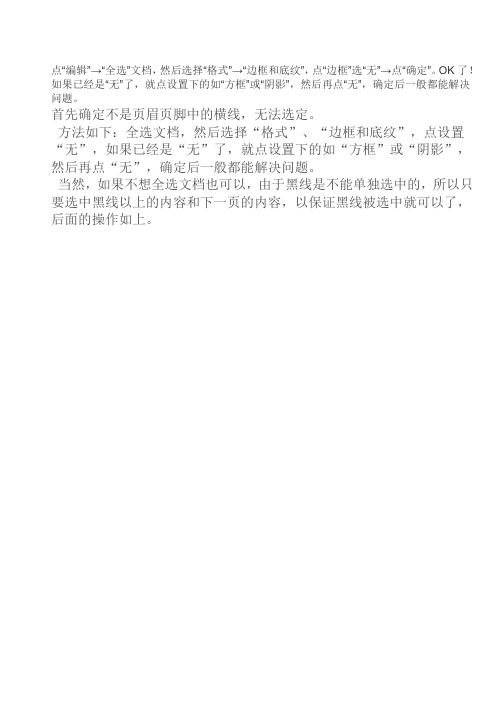
点“编辑”→“全选”文档,然后选择“格式”→“边框和底纹”,点“边框”选“无”→点“确定”。
OK了!如果已经是“无”了,就点设置下的如“方框”或“阴影”,然后再点“无”,确定后一般都能解决问题。
首先确定不是页眉页脚中的横线,无法选定。
方法如下:全选文档,然后选择“格式”、“边框和底纹”,点设置“无”,如果已经是“无”了,就点设置下的如“方框”或“阴影”,然后再点“无”,确定后一般都能解决问题。
当然,如果不想全选文档也可以,由于黑线是不能单独选中的,所以只要选中黑线以上的内容和下一页的内容,以保证黑线被选中就可以了,后面的操作如上。
【免费下载】从网上下载的WORD文档教案
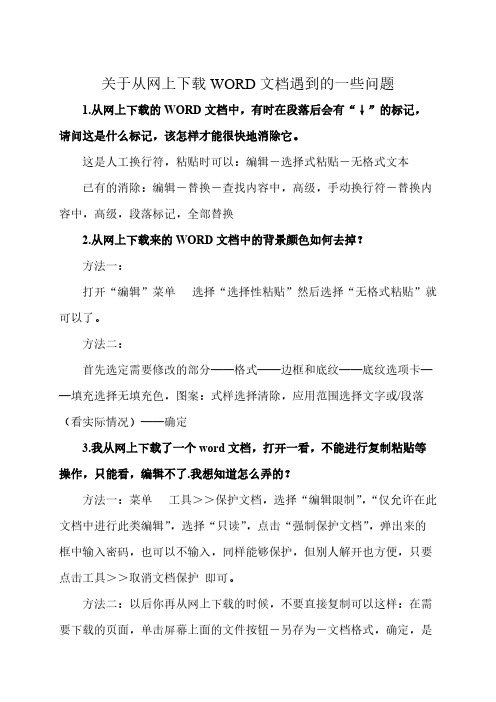
关于从网上下载WORD文档遇到的一些问题1.从网上下载的WORD文档中,有时在段落后会有“↓”的标记,请问这是什么标记,该怎样才能很快地消除它。
这是人工换行符,粘贴时可以:编辑-选择式粘贴-无格式文本已有的消除:编辑-替换-查找内容中,高级,手动换行符-替换内容中,高级,段落标记,全部替换2.从网上下载来的WORD文档中的背景颜色如何去掉?方法一:打开“编辑”菜单选择“选择性粘贴”然后选择“无格式粘贴”就可以了。
方法二:首先选定需要修改的部分——格式——边框和底纹——底纹选项卡——填充选择无填充色,图案:式样选择清除,应用范围选择文字或/段落(看实际情况)——确定3.我从网上下载了一个word文档,打开一看,不能进行复制粘贴等操作,只能看,编辑不了.我想知道怎么弄的?方法一:菜单工具>>保护文档,选择“编辑限制”,“仅允许在此文档中进行此类编辑”,选择“只读”,点击“强制保护文档”,弹出来的框中输入密码,也可以不输入,同样能够保护,但别人解开也方便,只要点击工具>>取消文档保护即可。
方法二:以后你再从网上下载的时候,不要直接复制可以这样:在需要下载的页面,单击屏幕上面的文件按钮-另存为-文档格式,确定,是不是所有的操作都可以做啦!4.我从网上下载了几份试卷,不过都是JPEG格式的,请问能不能转换为WORD文档?怎么办?这种转换其实很简单的,在保证你是完全安装的Office2003的前提下,方法是:第一步:转换文件格式。
用ACDSee打开你的.jpg文件,单击界面上的“浏览器”按钮(或者双击当前图片都可以进入到浏览器界面),在打开的浏览器中,右键这个文件,在右键菜单中选择“工具/转换文件格式”;在转换文件格式对话框中,选择TIFF格式,两次下一步后,就开始转换,结果是将你当前的.jpg文件转换成了.tif文件。
第二步:将图片转换为文字。
选择:开始/所有程序/MicrosoftOffice/Microsoft Office工具/Microsoft Office Document Imaging,打开这个工具后,菜单:文件/打开,找到你保存的那个.tif文件,打开它。
word如何设置文字和段落底纹.doc

word如何设置文字和段落底纹设置文字底纹的步骤如下:步骤一:首先打开要设置底纹的word文档,然后再文档中按住鼠标左键选中要设置底纹的文字步骤二:文档中要设置底纹的文字选中以后,点击窗口上面工具栏里面的格式步骤三:点击格式以后出现下拉菜单,再下拉菜单上面点击边框和底纹步骤四:点击边框和底纹以后出现边框和底纹窗口,在窗口上面点击底纹步骤五:点击底纹以后进入底纹设置窗口,点击填充栏下面的其他颜色按钮选择颜色步骤六:点击其他颜色以后出现颜色窗口,再颜色窗口选择好颜色点击确定按钮步骤七:点击确定按钮以后再边框和底纹窗口右下角的应用于处选择文字,然后点击确定步骤八:点击确定以后文字的底纹就设置好了设置段落底纹的步骤如下:步骤一:如果是设置段落底纹的话就是在要设置底纹的段落前面用鼠标点击一下步骤二:选好段落以后同样和上面设置文字底纹的方法一样进入边框和底纹里面的底纹窗口,通过选择其他颜色,在选择图案样式,在把应用于处选择为段落,点击确定即可步骤三:点击确定以后段落的底纹就设置好了word如何设置文字效果word中设置文字效果教程步骤一:双击桌面快捷键运行word程序,点击office 按钮,单击新建命令,弹出新建文档窗口,选择空白文档,新建一个空白文档。
步骤二:鼠标左键单击文档任意位置,将光标定位在文档空白处,调整输入法,输入需要添加效果的文字。
步骤三:按住鼠标左键,拖动鼠标选中需要添加效果的文字,鼠标右键单击打开列表,选择字体,打开字体对话框。
步骤四:打开文字对话框后,可通过勾选阴影、空心、阴文、阳文等选项添加简单的文字效果。
步骤五:完成相应的效果设置后,鼠标左键单击确定按钮,确认操作并关闭字体对话框。
步骤六:新建空白文档,鼠标左键单击文档任意位置,将光标定位在文档空白处,调整输入法,输入需要添加效果的文字。
步骤七:按住鼠标左键,拖动鼠标选中需要添加效果的文字,选择插入选项,单击艺术字图标打开其下拉列表,鼠标左键单击选择需要的文字效果即可。
Word中如何取消页眉页脚的方法
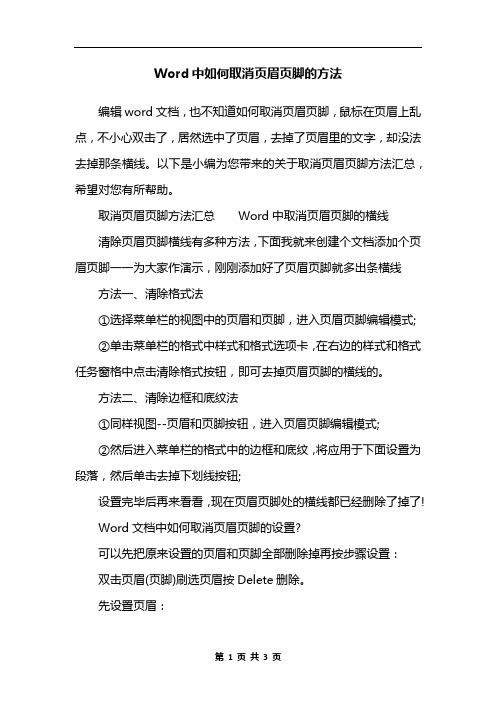
Word中如何取消页眉页脚的方法编辑word文档,也不知道如何取消页眉页脚,鼠标在页眉上乱点,不小心双击了,居然选中了页眉,去掉了页眉里的文字,却没法去掉那条横线。
以下是小编为您带来的关于取消页眉页脚方法汇总,希望对您有所帮助。
取消页眉页脚方法汇总Word中取消页眉页脚的横线清除页眉页脚横线有多种方法,下面我就来创建个文档添加个页眉页脚一一为大家作演示,刚刚添加好了页眉页脚就多出条横线方法一、清除格式法①选择菜单栏的视图中的页眉和页脚,进入页眉页脚编辑模式;②单击菜单栏的格式中样式和格式选项卡,在右边的样式和格式任务窗格中点击清除格式按钮,即可去掉页眉页脚的横线的。
方法二、清除边框和底纹法①同样视图--页眉和页脚按钮,进入页眉页脚编辑模式;②然后进入菜单栏的格式中的边框和底纹,将应用于下面设置为段落,然后单击去掉下划线按钮;设置完毕后再来看看,现在页眉页脚处的横线都已经删除了掉了!Word文档中如何取消页眉页脚的设置?可以先把原来设置的页眉和页脚全部删除掉再按步骤设置:双击页眉(页脚)刷选页眉按Delete删除。
先设置页眉:1、光标置于要设置页眉的页首:菜单栏插入分隔符分节符类型连续确定。
2、视图页眉和页脚(出现浮动工具栏)光标置于要换页的页眉,点击取消链接到前一个(按钮是两个平行页):页面右上角的与上一节相同消失。
3、在页眉里输入新内容。
再设置页脚:1、光标置于换页脚的页首:菜单栏插入分隔符分节符类型连续确定。
(如果上面同样有设置,可以不用这一步)2、菜单栏视图页眉和页脚(出现页眉和页脚浮动工具栏)光标置于页脚,点击取消链接到前一个(按钮是两个平行页):页脚虚框右上角的与上一节相同消失。
(如果上面同样有设置,可以不用这一步)3、点设置页码格式(按钮是手和页)页码编排数字格式:根据需要下拉选择1,2,3,,A,B,C,,Ⅰ,Ⅱ,Ⅲ,等;起始页码:修改1或其它页数(根据需要)确定。
4、点插入页码(按钮是纸上一个#),也可点插入自动图文集下拉菜单选择适合的。
去掉Word文档里页眉页脚及其上的横线、页码和水印

3、 光 标 放 到 正 文 页 ‚页 码 ‛对 话 框 里 的 ‚格 式 ‛按 钮 , ‚ 数 字 格 式 ‛里 选 ‚1、2、 3……‛,‚页 码 编 排 ‛选 ‚起 始 页 码 ‛,值 选 ‚ 1 ‛ , 点击两次 ‚确 定 ‛ , 正 文 里 就 插 进 了 从 ‚1‛开 始 的 页 码 。
怎样去掉 Word 文档里页眉页脚及其上的横线、页码和 水印
有不少人为 Word 文档里页眉页脚和页码的问题犯愁,比如 怎样做才能在封面不出现页眉页脚?怎样让各章节的页眉页脚 各不相同?怎样让目录和正文有各自不同的页码?
其实只需插入分节符,将文档分成几节,各节就可以单独设 置页边距、页面的方向、页眉和页脚以及页码等格式。
如果在某页的第一行的行首插入分节符,分节符类型无论是 选 择 ‚下 一页 ‛还是‚连续‛的效果都没有区别 ,这一页就是 新 的一节开始的地方。
二、让文档的不同部分具有不同的页眉页脚 假如希望一篇文档的目录页和正文页有不同的页眉页脚可 以下列步骤操作。 1、在正文第一行行首插入分节符,分节符类型选择‚下一 页 ‛或 ‚连 续 ‛都 可 以 。 2、将光标放在目录页,操作菜单‚视 图 ‛ → ‚ 页 眉 和 页 脚 ‛ , 就 弹 出 了 一 个 ‚页 眉 和 页 脚 ‛工 具 条 和 页 眉 编 辑 框 。
点击‚在页眉和页脚间切换‛,进入正文的页眉编辑状态, 同样要点击‚链接到上一个‛,才可以重新将正文的页眉进行编 辑。
5、 最 后 点 击 ‚关 闭 ‛,退 出 页 眉 页 脚 的 编 辑 。
三、怎样删除页眉页脚 双击文档里的页眉或页脚,就可以进入页眉页脚的编辑状 态,可以再次编辑,改变页眉页脚的样子。在编辑状态将页眉页 脚里的内容全部删除,然后操作菜单‚格 式 ‛ → ‚ 样 式 和 格 式 ‛ , 点选‚样 式 和 格 式 ‛ 里 的 ‚ 清 除 格 式 ‛,最后点击‚页 眉 和 页 脚 ‛ 工具条里的‚确定‛,退出编辑后页眉和页脚就被彻底删除了。
如何删除Word页面上的线条?
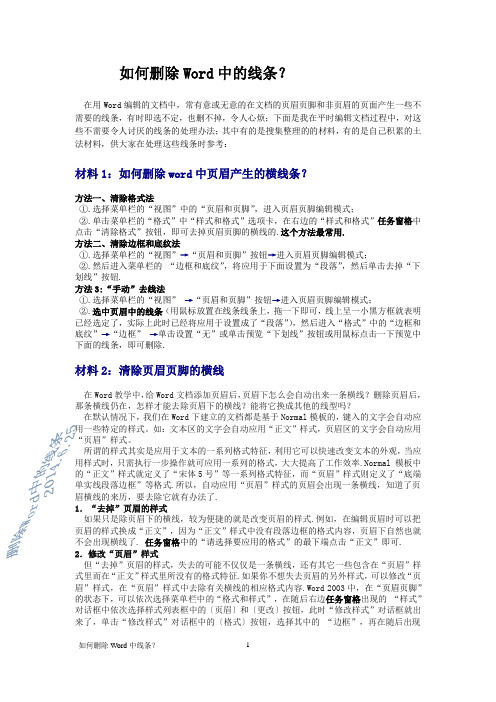
如何删除Word中的线条?在用Word编辑的文档中,常有意或无意的在文档的页眉页脚和非页眉的页面产生一些不需要的线条,有时即选不定,也删不掉,令人心烦;下面是我在平时编辑文档过程中,对这些不需要令人讨厌的线条的处理办法;其中有的是搜集整理的的材料,有的是自己积累的土法材料,供大家在处理这些线条时参考:材料1:如何删除word中页眉产生的横线条?方法一、清除格式法①.选择菜单栏的“视图”中的“页眉和页脚”,进入页眉页脚编辑模式;②.单击菜单栏的“格式”中“样式和格式”选项卡,在右边的“样式和格式”任务窗格中点击“清除格式”按钮,即可去掉页眉页脚的横线的.这个方法最常用.方法二、清除边框和底纹法①.选择菜单栏的“视图”→“页眉和页脚”按钮→进入页眉页脚编辑模式;②.然后进入菜单栏的“边框和底纹”,将应用于下面设置为“段落”,然后单击去掉“下划线”按钮.方法3:“手动”去线法①.选择菜单栏的“视图”→“页眉和页脚”按钮→进入页眉页脚编辑模式;②.选中页眉中的线条(用鼠标放置在线条线条上,拖一下即可,线上呈一小黑方框就表明已经选定了,实际上此时已经将应用于设置成了“段落”),然后进入“格式”中的“边框和底纹”→“边框”→单击设置“无”或单击预览“下划线”按钮或用鼠标点击一下预览中下面的线条,即可删除.材料2:清除页眉页脚的横线在Word教学中,给Word文档添加页眉后,页眉下怎么会自动出来一条横线?删除页眉后,那条横线仍在,怎样才能去除页眉下的横线?能将它换成其他的线型吗?在默认情况下,我们在Word下建立的文档都是基于Normal模板的,键入的文字会自动应用一些特定的样式。
如:文本区的文字会自动应用“正文”样式,页眉区的文字会自动应用“页眉”样式。
所谓的样式其实是应用于文本的一系列格式特征,利用它可以快速改变文本的外观,当应用样式时,只需执行一步操作就可应用一系列的格式,大大提高了工作效率.Normal 模板中的“正文”样式就定义了“宋体5号”等一系列格式特征,而“页眉”样式则定义了“底端单实线段落边框”等格式.所以,自动应用“页眉”样式的页眉会出现一条横线,知道了页眉横线的来历,要去除它就有办法了.1.“去掉”页眉的样式如果只是除页眉下的横线,较为便捷的就是改变页眉的样式.例如,在编辑页眉时可以把页眉的样式换成“正文”,因为“正文”样式中没有段落边框的格式内容,页眉下自然也就不会出现横线了.任务窗格中的“请选择要应用的格式”的最下端点击“正文”即可. 2.修改“页眉”样式但“去掉”页眉的样式,失去的可能不仅仅是一条横线,还有其它一些包含在“页眉”样式里而在“正文”样式里所没有的格式特征.如果你不想失去页眉的另外样式,可以修改“页眉”样式,在“页眉”样式中去除有关横线的相应格式内容.Word 2003中,在“页眉页脚”的状态下,可以依次选择菜单栏中的“格式和样式”,在随后右边任务窗格出现的“样式”对话框中依次选择样式列表框中的〔页眉〕和〔更改〕按钮,此时“修改样式”对话框就出来了,单击“修改样式”对话框中的〔格式〕按钮,选择其中的“边框”,再在随后出现的“边框和底纹”对话框中选定“设置”下的“无”,最后依次点击按钮〔确定〕和〔应用〕;页眉下的横线同样消失了.3.取消页眉的边框格式修改“页眉”样式后,当前文档中页眉的横线全部消失了,如果仅仅想去除当前节的页眉,可以在编辑页眉时依次选择“格式→边框和底纹”,在随后出现的“边框和底纹”对话框中选定“设置”下的“无”。
Word文档怎么去掉上边横线

如何删除Word2010文档中的线条
在编辑Word文档时,经常会发觉文档中无缘无故出现线条,但是按下DELETE删除键的时候,却发现这些线条无论如何也删不掉,这些线条使得我们的文档比较复杂。
下面就来告诉大家一些小招数。
先要了解线条是如何产生的。
Word文档中的线条,可能是一排下划线组成的,也可能是某表格的边框。
要了解这些,按下面操作。
1、单击“文件-选项”
2、在窗口左边按“显示”,勾选“显示所有格式标记”
3、回到文档页面,就能看出哪些是单纯线条、格式线条或表格边框了。
这里以表格边框为例来看如何删除线条:将鼠标停放在表格内右击选择“边框和底纹”,或点击“页面布局”中“页面边框”,找到“边框”格式设置为“无”就可以了。
为了图示方便,我们选取了比较简单的线条情况进行分析。
在日常工作中如果遇到更复杂的图形线条,同样都可以借助“显示所有格式标记”来帮忙。
如果在Word文档页眉出现一线条,可以点击“开始”中的“样式”,在弹出框中找到“页眉”选项,右击选则删除即可。
如果在“样式”下拉框没有“页眉”项,可将光标放到文档中的页眉位置,然后双击页眉,进入页眉编辑状态,操作“格式”→“样式和格式”,点击“清除格式”,就可以去除页眉线。
第二种方法是在页眉的编辑状态,操作菜单“格式”→“边框和底纹”,在“边框”选项卡里的“设置”里选择“无”,在“应用于”里选择“段落”。
去掉word背景的6种方法
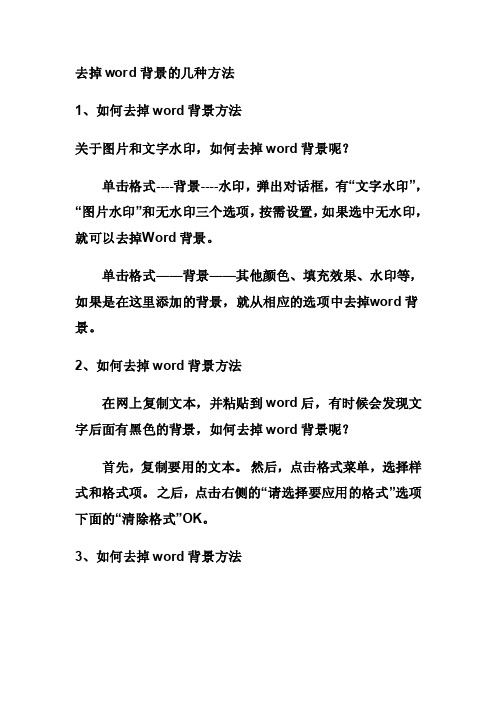
去掉word背景的几种方法1、如何去掉wo rd背景方法关于图片和文字水印,如何去掉wo rd背景呢?单击格式----背景----水印,弹出对话框,有“文字水印”,“图片水印”和无水印三个选项,按需设置,如果选中无水印,就可以去掉W ord背景。
单击格式——背景——其他颜色、填充效果、水印等,如果是在这里添加的背景,就从相应的选项中去掉w ord背景。
2、如何去掉wo rd背景方法在网上复制文本,并粘贴到wo rd后,有时候会发现文字后面有黑色的背景,如何去掉wo rd背景呢?首先,复制要用的文本。
然后,点击格式菜单,选择样式和格式项。
之后,点击右侧的“请选择要应用的格式”选项下面的“清除格式”OK。
3、如何去掉wo rd背景方法word去掉背景还有更简单的方法,就是先将要用的文本粘贴到记事本中,再从记事本中复制到wo rd。
这样粘贴过来的就是纯文本文字,不带任何格式背景的。
由于记事本这类的文字编辑工具仅能接收纯文本信息,因此仅有文字信息被黏贴上,网络的其它格式将被过滤掉,然后再从纯文本编辑工具中将需要的文字拷贝,黏贴至wor d文档中进行重新排版。
4、如何去掉wo rd背景方法word去掉背景颜色,还可以通过“编辑”菜单,选择“选择性粘贴”然后选择“无格式文本”也是可行的。
5、如何去掉wo rd背景方法选定需要修改的部分——格式——边框和底纹——底纹选项卡——填充选择无填充色,图案:式样选择清除,应用范围选择文字或/段落(看实际情况)——确定。
6、如何去掉wo rd背景方法页眉和页脚多是插入广告的电话和地址的地方,单击视图——页眉和页脚,弹出菜单,单击“显示/隐藏文档文字”,背景图片就会显示出来,将其删掉即可。
7、如何去掉wo rd背景方法word2003版,在底版上有颜色,如何去掉颜色啊。
Word使用技巧(24种) (1)
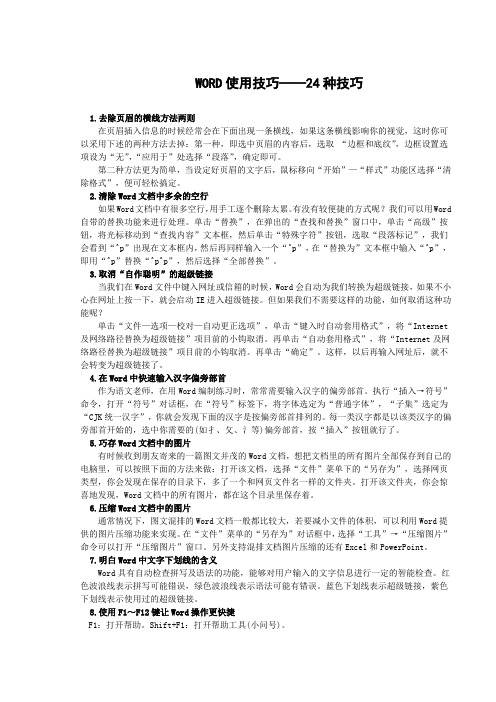
WORD使用技巧——24种技巧1.去除页眉的横线方法两则在页眉插入信息的时候经常会在下面出现一条横线,如果这条横线影响你的视觉,这时你可以采用下述的两种方法去掉:第一种,即选中页眉的内容后,选取“边框和底纹”,边框设置选项设为“无”,“应用于”处选择“段落”,确定即可。
第二种方法更为简单,当设定好页眉的文字后,鼠标移向“开始”—“样式”功能区选择“清除格式”,便可轻松搞定。
2.清除Word文档中多余的空行如果Word文档中有很多空行,用手工逐个删除太累。
有没有较便捷的方式呢?我们可以用Word 自带的替换功能来进行处理。
单击“替换”,在弹出的“查找和替换”窗口中,单击“高级”按钮,将光标移动到“查找内容”文本框,然后单击“特殊字符”按钮,选取“段落标记”,我们会看到“^p”出现在文本框内,然后再同样输入一个“^p”,在“替换为”文本框中输入“^p”,即用“^p”替换“^p^p”,然后选择“全部替换”。
3.取消“自作聪明”的超级链接当我们在Word文件中键入网址或信箱的时候,Word会自动为我们转换为超级链接,如果不小心在网址上按一下,就会启动IE进入超级链接。
但如果我们不需要这样的功能,如何取消这种功能呢?单击“文件—选项—校对—自动更正选项”,单击“键入时自动套用格式”,将“Internet 及网络路径替换为超级链接”项目前的小钩取消。
再单击“自动套用格式”,将“Internet及网络路径替换为超级链接”项目前的小钩取消。
再单击“确定”。
这样,以后再输入网址后,就不会转变为超级链接了。
4.在Word中快速输入汉字偏旁部首作为语文老师,在用Word编制练习时,常常需要输入汉字的偏旁部首。
执行“插入→符号”命令,打开“符号”对话框,在“符号”标签下,将字体选定为“普通字体”,“子集”选定为“CJK统一汉字”,你就会发现下面的汉字是按偏旁部首排列的。
每一类汉字都是以该类汉字的偏旁部首开始的,选中你需要的(如扌、攵、氵等)偏旁部首,按“插入”按钮就行了。
word字体效果:如何快速去除字体的阴影

word字体效果:如何快速去除字体的阴影绝⼤多数⼈都说⾃⼰会⽤Word,并且对Word的使⽤⾃信满满。
但当某⼀天,遇到Word中有“阴影”时,却被这个问题给难住了……例如,在编辑Word⽂档时,常会需要从⽹上粘贴复制⼀部分内容到Word中,但往往粘贴过来的⽂字或段落背后都带有⿊⾊或灰⾊的阴影。
或者有时候,需要编辑的Word页⾯会带有颜⾊阴影,看着很累,还⼗分让⼈讨厌和⽆奈。
当遇到这些“阴影”难题时,我们应该如何快速解决呢?下⾯就教给⼤家⼏个⽅法来去掉⽂字阴影、段落阴影和页⾯背景阴影,希望能帮助到⼤家。
⼀、去除⽂字阴影Word中最常⽤的去掉⽂字阴影的⽅法有2种,具体操作分别如下:⽅法⼀:选择有阴影的⽂字,点击【开始】-【字体】组中带底纹的A字按钮就可以去掉阴影了。
⽅法⼆:选择有阴影的⽂字,点击【开始】-【段落】组的“底纹”按钮,在弹出的菜单中选择“⽆填充”即可去除阴影。
⼆、去除段落阴影选中段落⽂字,点击【设计】-【页⾯背景】-【页⾯边框】按钮,打开“边框和底纹”对话框,选择“底纹”选项卡,在“填充”下拉列表框中选择“⽆颜⾊”,在“应⽤于”下拉列表中选择“段落”,最后点击【确定】即可。
三、去除页⾯阴影点击【设计】-【页⾯背景】-【页⾯颜⾊】按钮,在弹出的菜单中选择“⽆颜⾊”即可去除。
知识扩展:在编辑Word⽂档时,我们偶尔还会遇到艺术字、形状以及图⽚上有阴影效果的情况。
如果需要去除阴影效果,这时候有些⼩伙伴可能傻眼了,不知道该怎么办?这⾥⼩编将去除⽅法分享给⼤家:选择有阴影效果的艺术字、形状或图⽚,点击【图⽚⼯具】-【格式】-【艺术字样式】-【⽂字效果】按钮,选择“阴影”-“⽆阴影”选项;如果需要去除形状或图⽚的阴影,则在【形状样式】组中单击“形状效果”按钮,“阴影”-“⽆阴影”选项,即可去除。
以上就是今天的全部内容,本⽂纯⼲货,你看到的就是别⼈需要的,敬请评论转发,您的⿎励就是我们前进的动⼒!。
去除word中文字底纹的方法
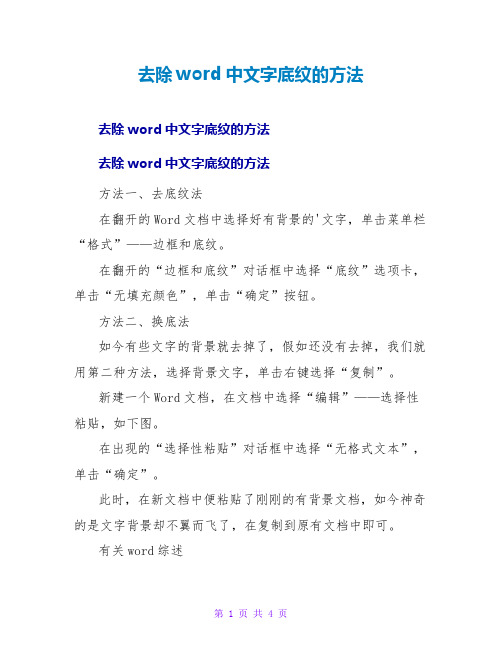
去除word中文字底纹的方法去除word中文字底纹的方法去除word中文字底纹的方法方法一、去底纹法在翻开的Word文档中选择好有背景的'文字,单击菜单栏“格式”——边框和底纹。
在翻开的“边框和底纹”对话框中选择“底纹”选项卡,单击“无填充颜色”,单击“确定”按钮。
方法二、换底法如今有些文字的背景就去掉了,假如还没有去掉,我们就用第二种方法,选择背景文字,单击右键选择“复制”。
新建一个Word文档,在文档中选择“编辑”——选择性粘贴,如下图。
在出现的“选择性粘贴”对话框中选择“无格式文本”,单击“确定”。
此时,在新文档中便粘贴了刚刚的有背景文档,如今神奇的是文字背景却不翼而飞了,在复制到原有文档中即可。
有关word综述All human wisdom is summed up in two words——wait and hope.——Alexandre Dumas Pére人类所有的智慧可以归结为两个词——等待和希望。
——大仲马一、你知道word有几种含义吗?n.1.单词,词,字[C]Each new word in this dictionary has phoic symbols after it show you how to say the word.这部词典里,每个新单词后都有音标,告诉你如何发音。
2.说的话,话语,言语[C]The words of the young woman doctor echoed in his ears.那位年轻女医生的话在他耳畔回响。
3.诺言,许诺,保证He became a broken man when his wife died.妻子过世后,他日益颓废。
4.信息,消息There is no word from the authorities on the reported attack.所报道的袭击事件没有得到当局的证实。
v.1.措辞,用词[T]If I had written the letter to her, I might have worded it differently.假如换作我给她写这封信,我或许会用不同的措辞。
目录底纹怎么去掉

目录底纹怎么去掉
打开需要编辑的Word文档,然后点击左上角的“文件”选项卡。
在弹出的菜单中,选择“选项”按钮,打开Word选项对话框。
在Word 选项对话框中,选择左侧的“高级”选项卡。
在右侧的“显示文档内容”区域中,找到“域底纹”选项,并将其设置为“不显示”。
点击“确定”按钮,保存更改并关闭Word选项对话框。
这样,目录底纹就被成功去掉了。
如果以后需要再次显示目录底纹,可以重复上述步骤,并将“域底纹”选项设置为“显示”。
需要注意的是,不同的Word版本可能会有略微不同的操作步骤和界面,但大致的操作流程是相同的。
如果以上步骤无法满足您的需求,请查阅Word的帮助文档或咨询专业人士以获取更多帮助。
word去掉字体阴影的两种方法
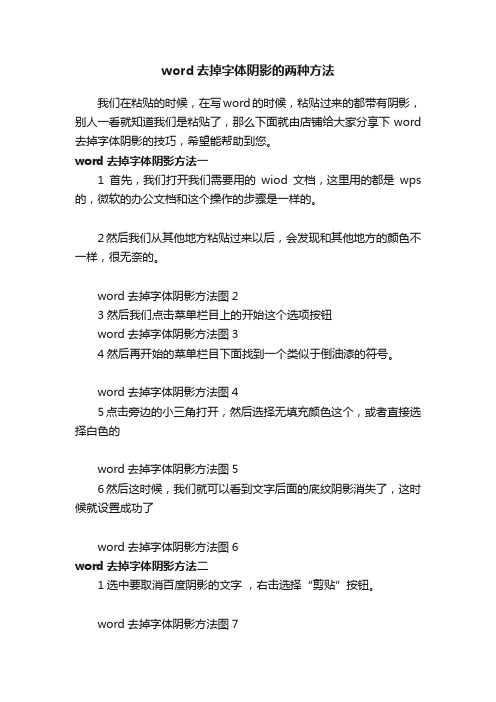
word去掉字体阴影的两种方法
我们在粘贴的时候,在写word的时候,粘贴过来的都带有阴影,别人一看就知道我们是粘贴了,那么下面就由店铺给大家分享下word 去掉字体阴影的技巧,希望能帮助到您。
word去掉字体阴影方法一
1首先,我们打开我们需要用的wiod文档,这里用的都是wps 的,微软的办公文档和这个操作的步骤是一样的。
2然后我们从其他地方粘贴过来以后,会发现和其他地方的颜色不一样,很无奈的。
word去掉字体阴影方法图2
3然后我们点击菜单栏目上的开始这个选项按钮
word去掉字体阴影方法图3
4然后再开始的菜单栏目下面找到一个类似于倒油漆的符号。
word去掉字体阴影方法图4
5点击旁边的小三角打开,然后选择无填充颜色这个,或者直接选择白色的
word去掉字体阴影方法图5
6然后这时候,我们就可以看到文字后面的底纹阴影消失了,这时候就设置成功了
word去掉字体阴影方法图6
word去掉字体阴影方法二
1选中要取消百度阴影的文字,右击选择“剪贴”按钮。
word去掉字体阴影方法图7
2接着点击“粘贴”-》“选择性粘贴”项。
word去掉字体阴影方法图8
3并在弹出的窗口中,选择“无格式文件”项,点击“确定”完成粘贴操作。
word去掉字体阴影方法图9。
